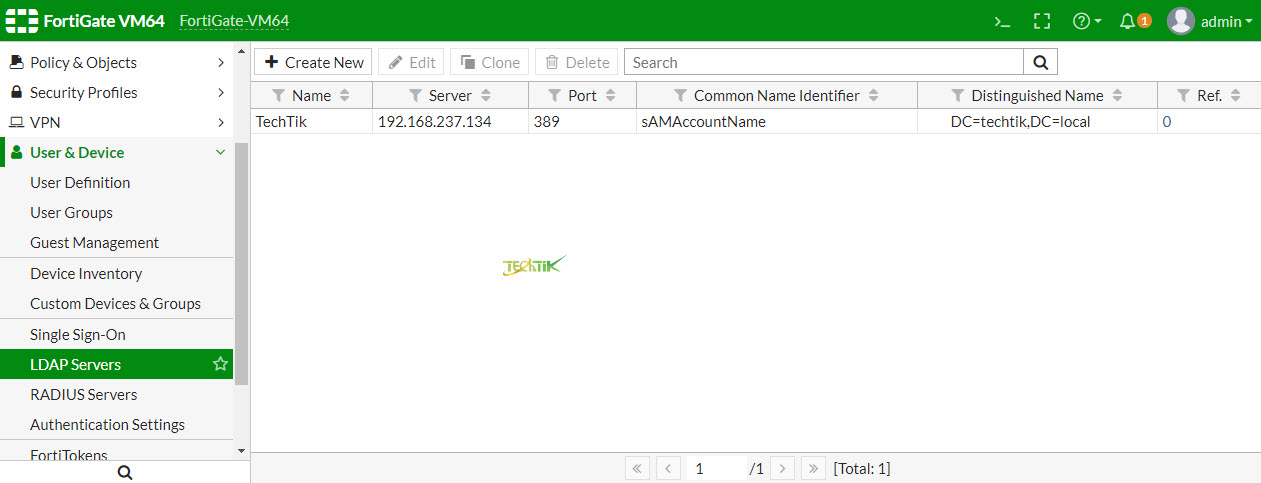نحوه join کردن Fortigate به اکتیودایرکتوری
از پنل سمت چپ وارد قسمت User & Device شوید، بر روی LDAP Server کلیک کنید، سپس بر روی Create New کلیک کنید.
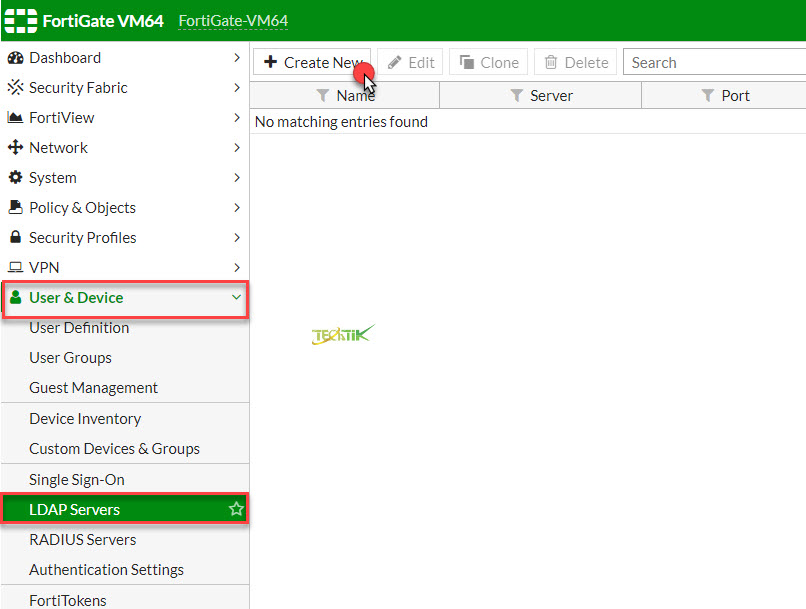
در کادر Name یک نام وارد کنید.
در کادر Server IP/Name نام و یا آدرس IP سرور دامین را وارد کنید.
در کادر Common Name Identifier فرمت کاربر جهت اتصال به اکتیو دایرکتوری می باشد که برای اکتیودایرکتوری باید عبارت sAMAccountName را وارد کنید.
در قسمت Distinguished Name می توانید مشخص کنید FortiGate به کدوم قسمت از اکتیو دایرکتوری برای دسترسی داشته باشد، مثلا می خواهید به یک OU خاص دسترسی داشته باشد یا به کل اکتیو دایرکتوری
برای دسترسی به اکتیو دایرکتوری عبارت زیر را وارد کنید. فقط حواستان باشد بجای عبارت TechTik باید نام دامنه خودتان را وارد کنید و بجای عبارت local هم پسوند دامنه خودتان را وارد کنید.
DC=techtik,DC=local
قسمت Bind Type را بر روی حالت Regular قرار دهید.
در کادر Username و Password نام کاربری و رمز عبور اکتیودایرکتوری را وارد کنید.
در آخر بر روی گزینه Test Connectivity کلیک کنید تا مطمئن شوید که ارتباط برقرار می باشد، در صورتی که پیغام Successful را دریافت کردید یعنی ارتباط با موفقیت آمیز بوده است.
در آخر بر روی OK کلیک کنید.
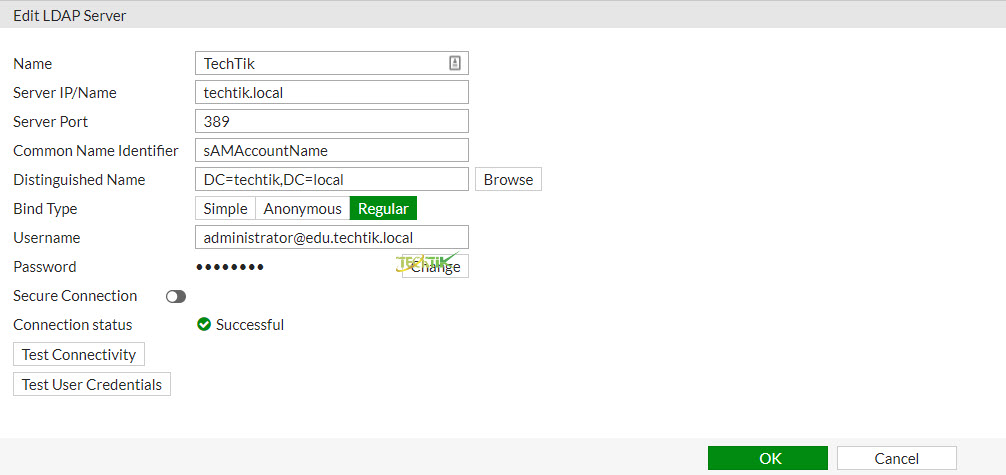
همانطور که در تصویر زیر مشاهده می کنید Fortigate به اکتیو دایرکتوری متصل شده است.